ve yorumunuzu yazın
ReiBoot - En İyi Ücretsiz iOS Sistem Onarım Yazılımı
Veri kaybetmeden 150'den fazla iOS sorununu çözün ve güvenle iOS 26'yı yükseltin/düşürün.
ReiBoot: En İyi iOS Onarım Aracı
150+ iOS sorununu veri kaybetmeden çözün.
iOS 26 yayınlandığından beri iMessage düzgün çalışmıyor mu? Bu sorunu yaşayan tek kişi siz değilsiniz. Birçok kullanıcı mesajların gönderilmemesi, etkinleştirilmemesi veya görüntülenmemesi gibi sorunlarla karşı karşıya.
Bu can sıkıcı olabilir, ancak endişelenmeyin, bu kılavuz size yardımcı olmak için burada. iOS 26 iMessage çalışmıyor sorunuysa, her şeyi tekrar çalışır hale getirmek için hızlı ve basit çözümleri burada bulacaksınız.
iOS 26 güncellemesinden sonra iPhone mesajları neden çalışmıyor merak ediyor musunuz? Bunun arkasında birkaç neden olabilir. İşte en yaygın olanlar:
Gelişmiş çözümlere geçmeden önce, bazı temel ayarları kontrol etmek önemlidir. Bu hızlı kontroller, iMessage grup sohbetinin çalışmaması veya iOS 26 iMessage'ın genel çalışmama sorunu gibi yaygın problemleri sıklıkla çözer. Herkesin takip edebileceği basit adımlarla başlayalım:
iMessage aktivasyonunun başarısız olmasının en yaygın nedenlerinden biri, güncelleme sırasında veya sonrasında iMessage'ın devre dışı bırakılmasıdır.
Zaten açıksa, kapatmayı deneyin, birkaç saniye bekleyin ve tekrar açın.
iMessage'ın aktifleşmesi ve mesaj göndermesi için güçlü ve stabil bağlantıya ihtiyacı vardır. Wi-Fi'ye bağlı olduğunuzdan veya mobil verinin açık olduğundan emin olun.
Ayarlar'a giderek Wi-Fi veya Hücresel seçeneğine girip bağlantınızın aktif olduğunu kontrol edebilirsiniz. Hızlıca bir şeyler göz atmayı deneyin. Çalışmıyorsa, ağ değiştirin veya Uçak Modunu açıp kapatarak bağlantıyı yenileyin.
iMessage aktivasyonunun başarısız olmasının yaygın nedenlerinden biri geçici Apple ID hatasıdır. Hesap bağlantınızı yenilemek için Ayarlar > Mesajlar > Gönder ve Al seçeneklerine gidin, Apple ID'nize dokunun ve çıkış yapın. Birkaç saniye sonra Apple ID ve şifrenizle tekrar giriş yapın.
Bu hızlı yeniden giriş, iPhone'unuzun Apple sunucularına bağlanmasını sağlar ve iOS 26'ya güncelledikten sonra iMessage'ın aktifleşmemesi veya grup sohbetlerinin çalışmaması gibi sorunları çoğunlukla çözer.
İnanması güç ama yanlış tarih veya saat iMessage aktivasyonunu bozabilir. Telefonunuzun saati senkronize değilse, Apple sunucuları bağlantıyı engelleyebilir; bu da iMessage aktivasyonunun başarısız olmasına ya da iMessage grup sohbetinin çalışmamasına yol açabilir.
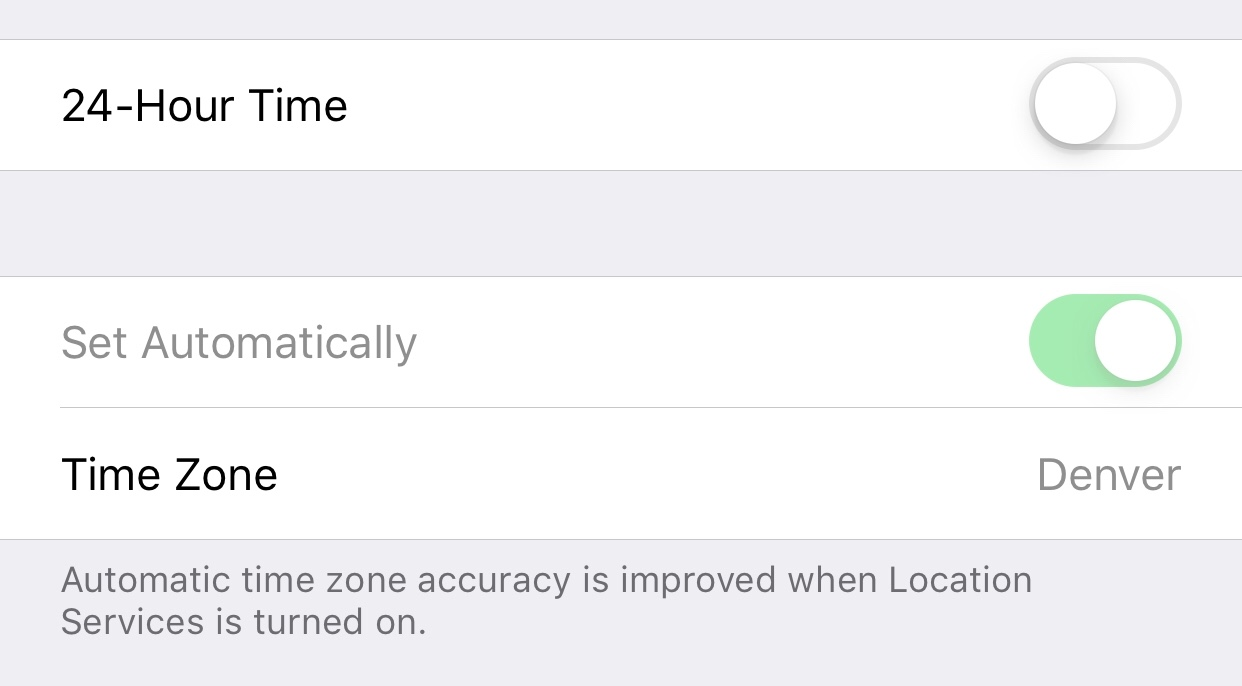
Tüm temel kontrolleri yaptıysanız ve iOS 26 iMessage hala çalışmıyorsa, daha güçlü çözümler denemeye hazırsınız demektir. Bu çözümler, iMessage aktivasyonunun başarısız olması, grup sohbetlerinin çalışmaması veya iOS 26'yı yükledikten sonra ortaya çıkan genel sorunlar için mükemmeldir.
Basit bir yeniden başlatmanın ne kadar sık garip hataları çözdüğüne şaşırırsınız. iMessage çalışmıyorsa, bu genellikle denenmesi gereken ilk şeydir. iPhone'unuzu yeniden başlattığınızda, geçici sistem hataları temizlenir, arka plan süreçleri yenilenir ve iMessage'ın Apple sunucusuna tekrar bağlanmasına yardımcı olur.
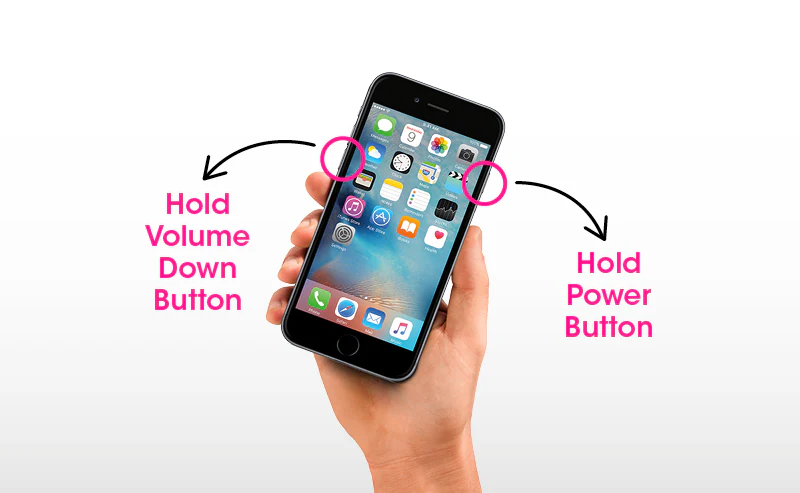
Yeniden başlatmadan sonra iOS 26 iMessage çalışmıyorsa, iMessage'ı kapatıp tekrar açmayı deneyin. Bu, hizmeti yeniler ve Apple sunucularına yeni bir bağlantı tetikler. “Aktivasyon Bekleniyor” durumunda kalan kullanıcılar için özellikle işe yarayan basit bir çözümdür.
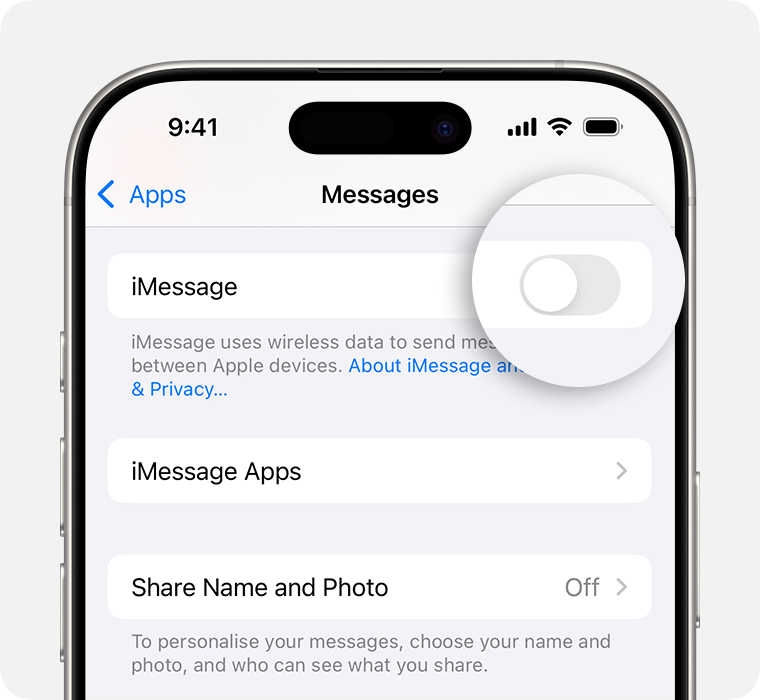
Standart çözümler işe yaramıyorsa, Apple ID'den çıkış yapıp tekrar giriş yapmak cihazınızdaki mesajlaşma servisini sıfırlayabilir. Bu, özellikle iOS 26 kullanıyorsanız ve aktivasyon sorunları ya da bozuk grup sohbetleriyle karşılaşıyorsanız faydalıdır.
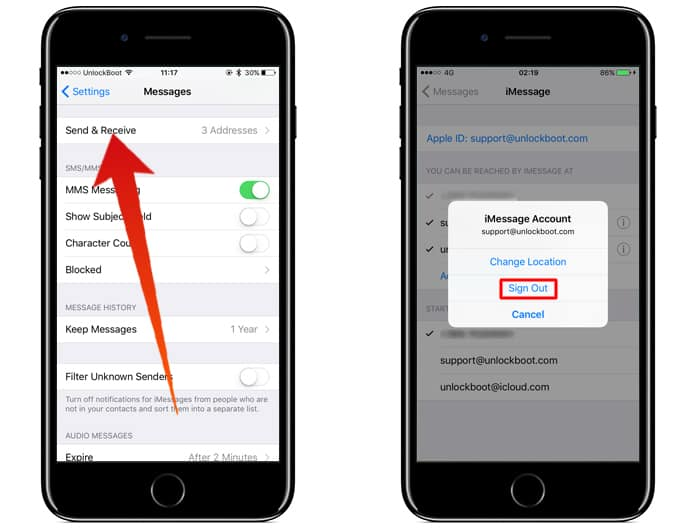
Ağ sorunları özellikle iOS 26'ya yeni geçtiyseniz iMessage'ın çalışmamasına neden olabilir. Ağ ayarlarını sıfırlamak dosyalarınızı silmez ancak kayıtlı Wi-Fi ağları, şifreler ve diğer ayarları temizler. Yeniden açtıktan sonra Wi-Fi'ye bağlanın ve iMessage'ı açın; şimdi yeni bir bağlantı deneyecektir.

Güncel olmayan operatör ayarları da iMessage aktivasyonunun başarısız olması veya mesajların teslim edilmemesi gibi sorunlara neden olabilir. Neyse ki, güncellemeleri kontrol etmek kolaydır. Ayarlar > Genel > Hakkında'ya gidin ve birkaç saniye bekleyin. Eğer operatör güncellemesi varsa bir uyarı çıkar; Güncelle'ye dokunun. İşte bu kadar! Bu, telefonunuzun operatörünüzün en son mesajlaşma ayarlarını kullandığından emin olur.

Tüm çözümleri denedikten sonra iOS 26 iMessage hala çalışmıyorsa, bir adım daha ileri gitmek isteyebilirsiniz. Son iOS güncellemelerindeki sistem hataları, iMessage, FaceTime ve Apple ID senkronizasyonu gibi temel özellikleri etkileyebilir.
Böyle durumlarda, Tenorshare ReiBoot gibi özel bir iOS onarım aracı çok faydalı olabilir. Standart Onarım modu, verilerinizi silmeden sistemle ilgili iOS sorunlarını düzeltir. Bu mod, başarısız iMessage aktivasyonu, donan uygulamalar, iOS güncelleme problemleri ve daha fazlasını onarmak için tasarlanmıştır. Ayrıca iTunes veya jailbreak gerekmeden iOS sürümlerini düşürme veya yükseltme desteği sunar ve bu da onu güçlü bir araç yapar.
ReiBoot'u Deneyin – iOS 26 iMessage Sorunlarını Tek Tıkla Düzeltin
ReiBoot'un Ana Özellikleri:
ReiBoot ile iOS 26 iMessage Sorunları Nasıl Çözülür:
Adım 1: Tenorshare ReiBoot'u Windows veya Mac bilgisayarınıza indirin ve kurun. Yazılımı başlatın ve iPhone'unuzu USB kablosuyla bağlayın.
Adım 2: Cihazınız algılandıktan sonra, ReiBoot ana ekranındaki “Başlat” düğmesine tıklayın.
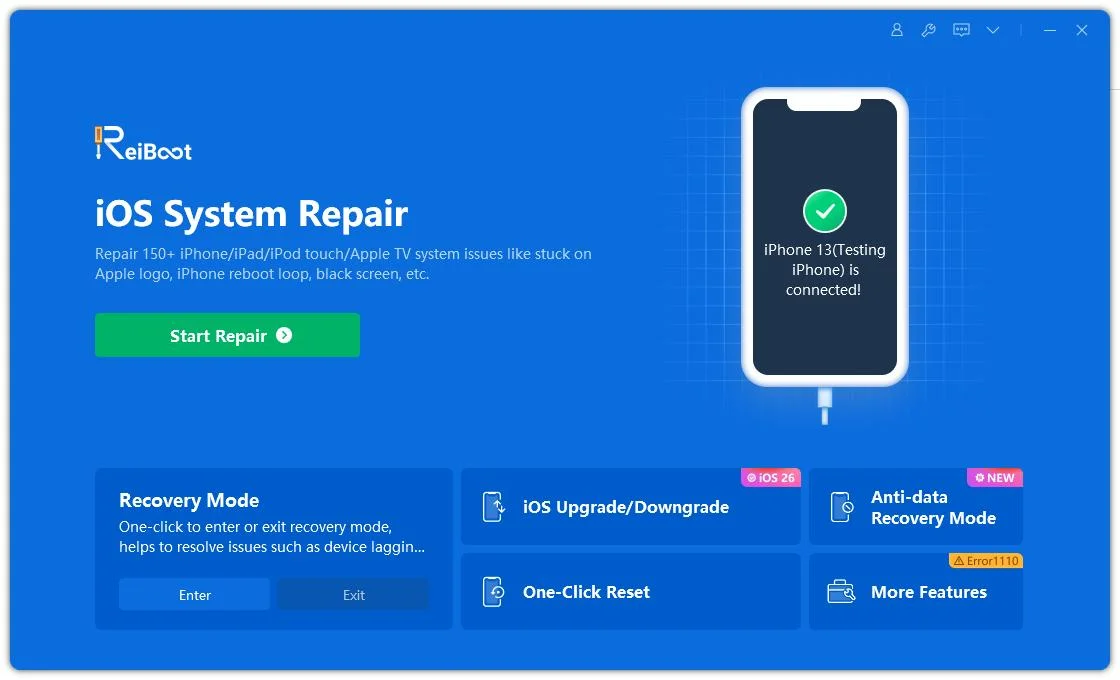
Adım 3: Mevcut seçeneklerden “Standart Onarım”ı seçin. Bu mod, iPhone verilerinizin işlem sırasında korunmasını sağlar.
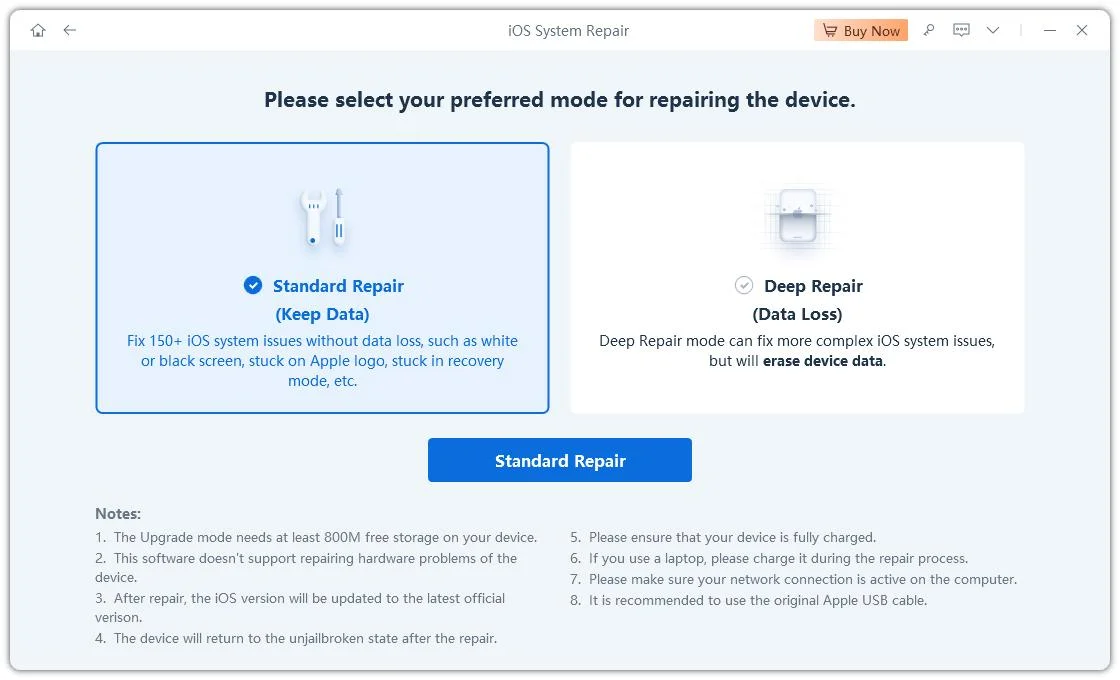
Adım 4: ReiBoot, cihazınız için uygun yazılımı indirmenizi isteyecektir. İşleme başlamak için “İndir” düğmesine tıklayın.
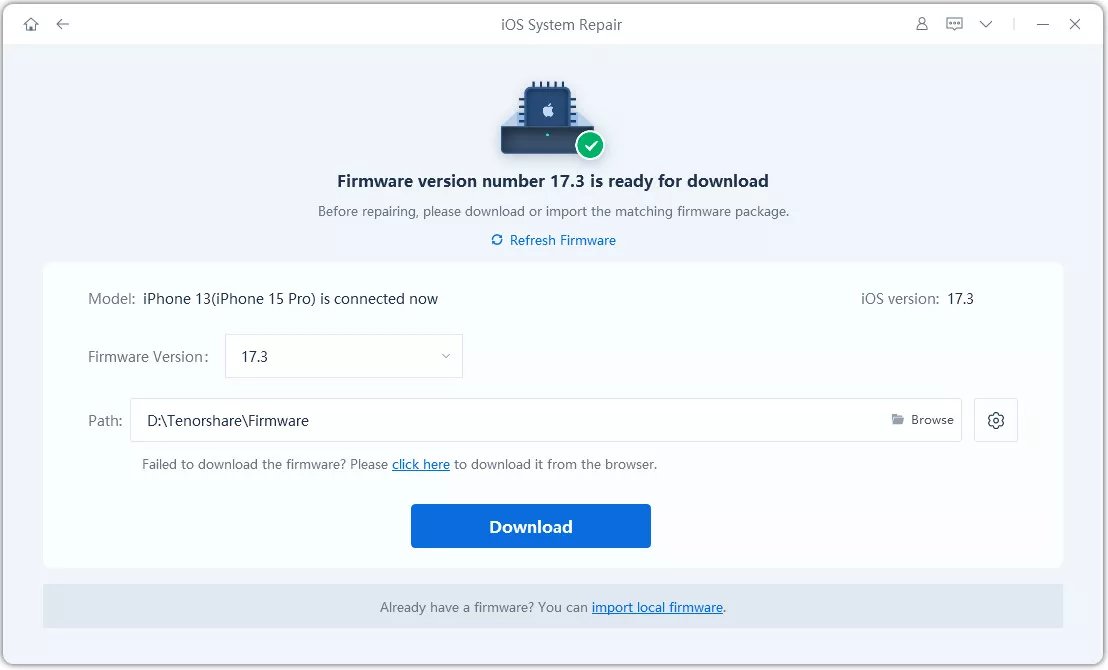
Adım 5: Yazılım indirildikten sonra, iOS sisteminizi onarmaya başlamak için “Standart Onarımı Başlat”a tıklayın.
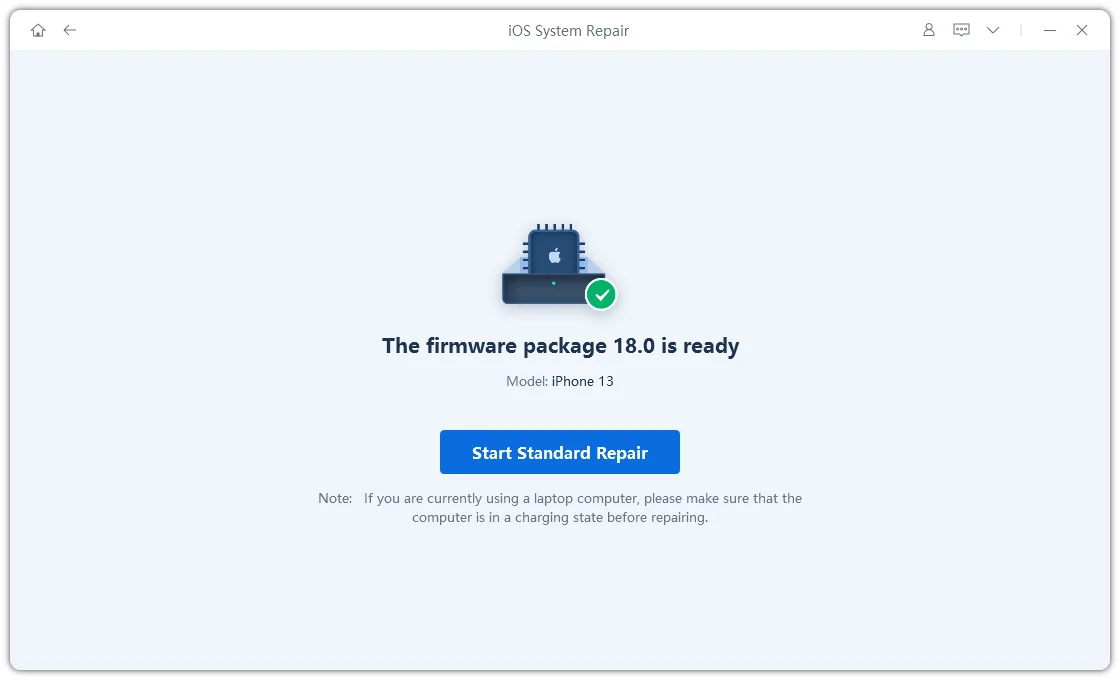
Adım 6: ReiBoot iPhone'unuzu onarırken birkaç dakika bekleyin. İşlem tamamlandığında, cihazınız yeniden başlayacak ve iMessage hatasız şekilde çalışmalıdır.
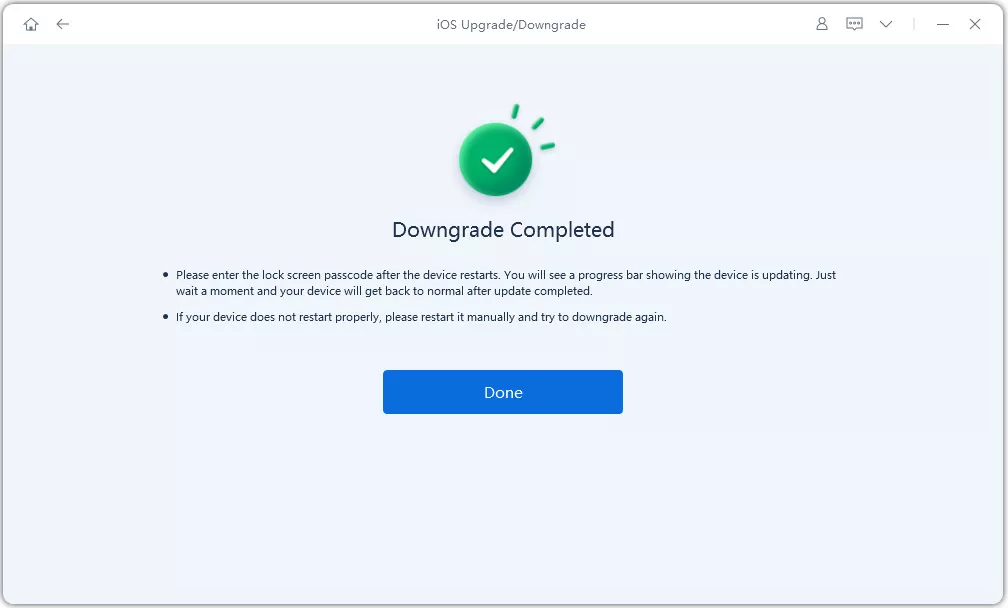
iOS 18 gibi kararlı bir sürüme geri dönmek sorunu çözebilir. Bu, birden fazla sistem hatasıyla karşılaşıyorsanız veya iMessage ne yaparsanız yapın aktifleşmiyorsa özellikle faydalıdır.
Tenorshare ReiBoot ile düşürme işlemi kolaydır ve iTunes veya jailbreak gerektirmez. Tüm süreci adım adım size rehberlik eder, böylece teknik olmayan kullanıcılar için bile güvenlidir. iOS 26 veya iOS 26'dan iOS 18'e veri kaybı olmadan kolayca geri dönebilirsiniz, yeter ki doğru modu seçin.
ReiBoot Kullanarak iOS 26'yı iOS 18'e Düşürme Adımları:
Bilgisayarınızda Tenorshare ReiBoot'u indirin ve açın. iPhone'unuzu USB ile bağlayın ve iOS Yükseltme/Düşürme seçeneğine tıklayın.

Ana menüden iOS Yükseltme/Düşürme'yi seçtikten sonra Düşürme işlemini seçin.

ReiBoot cihazınızı algılayacak ve mevcut yazılımları listeleyecektir. Listeden iOS 18'i seçin ve İndir.

Yazılım indirildikten sonra, Düşürmeyi Başlat düğmesine tıklayın. ReiBoot işlemi tamamlarken birkaç dakika bekleyin ve cihazınız iOS 18 ile yeniden başlayacaktır.
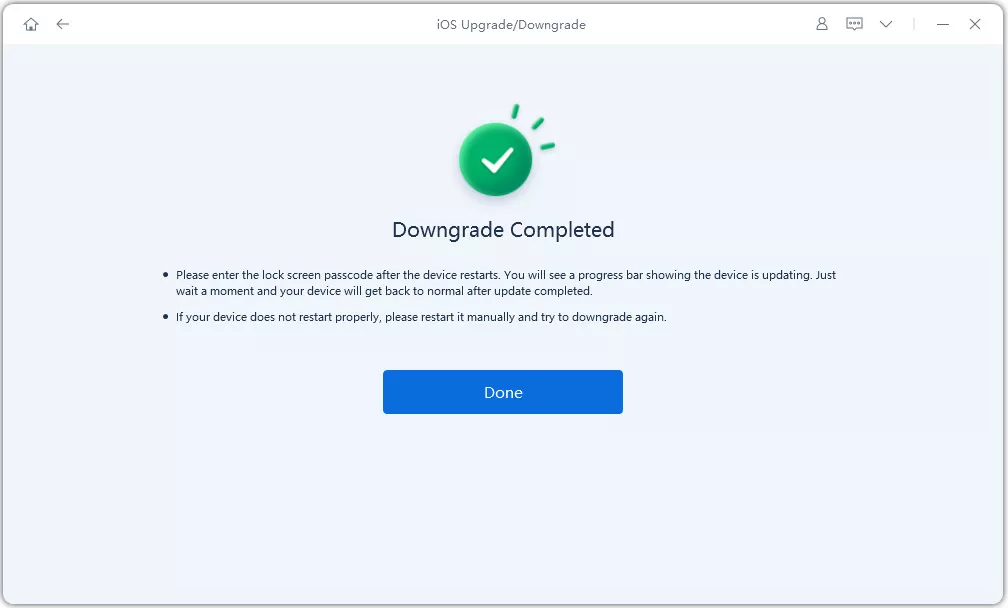
Mesaj uyarısı almıyorsanız, Bu Rahatsız Etmeyin, Odak Modu veya bildirim ayarlarının kapalı olmasından kaynaklanabilir. Ayarlar > Bildirimler > Mesajlar yolunu izleyin ve uyarıların, seslerin ve afişlerin açık olduğundan emin olun.
Haptik geri bildirim, iPhone'unuzda bir şeye dokunduğunuzda veya bastığınızda hissettiğiniz hafif titremedir. Yazarken, kilidi açarken veya bazı özellikleri kullanırken daha duyarlı bir his vermek için kullanılır. iMessage çalışmıyorsa ve haptik geri bildirim almıyorsanız, bu iOS 26 güncellemesi sonrası sistem hatası olabilir.
iPhone'unuz, Zil/ Sessiz modunda Titret seçeneği kapalıysa titremeyebilir. Ayarlar > Sesler ve Dokunuşlar'a gidin ve her iki seçeneğin de açık olduğundan emin olun. Ayrıca, iPhone'un yanındaki Sessize Alma düğmesinin kapalı olduğundan emin olun.
iOS 26 iMessage çalışmıyor gibi hatalar, kullanım kolaylığını hızla hayal kırıklığına dönüştürebilir. Aktivasyonların başarısız olması, uyarıların gelmemesi veya grup mesajlarının teslim edilmemesi gibi sorunlar genellikle temel ayarların ötesine uzanır.
İşte bu noktada Tenorshare ReiBoot öne çıkar. Verilerinizi silmeden sistem hatalarını onarmaktan iOS 26'dan iOS 18'e güvenle düşürmeye kadar her şeyi hızlı ve etkili bir şekilde halleder. Her büyük iOS sürümünü destekler ve 150'den fazla iPhone sorununu çözer, karmaşıklık olmadan kontrol isteyen kullanıcılar için akıllıca bir seçimdir.
ve yorumunuzu yazın
Yorum Bırakın
Tenorshare makaleleri için yorumunuzu oluşturun
Murat Kaya tarafından
2025-12-17 / iOS 26